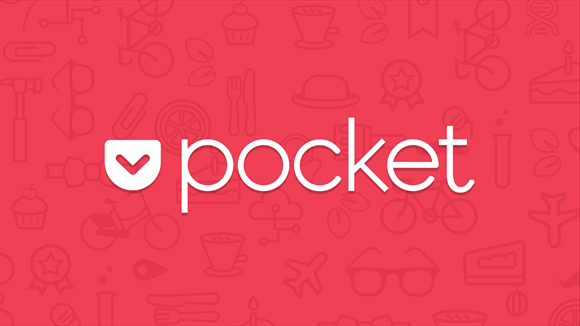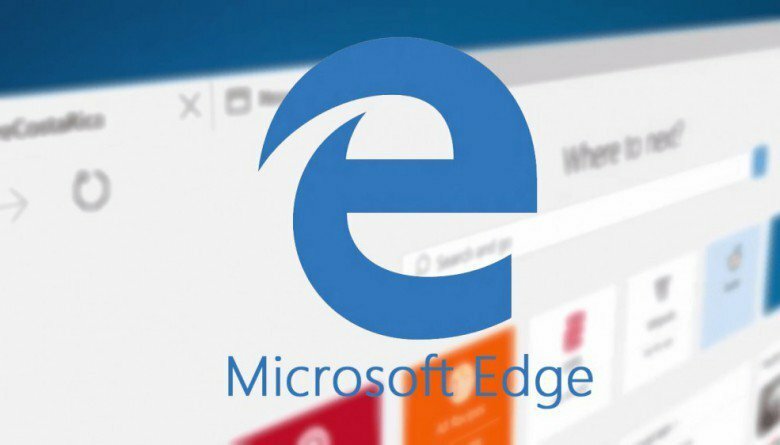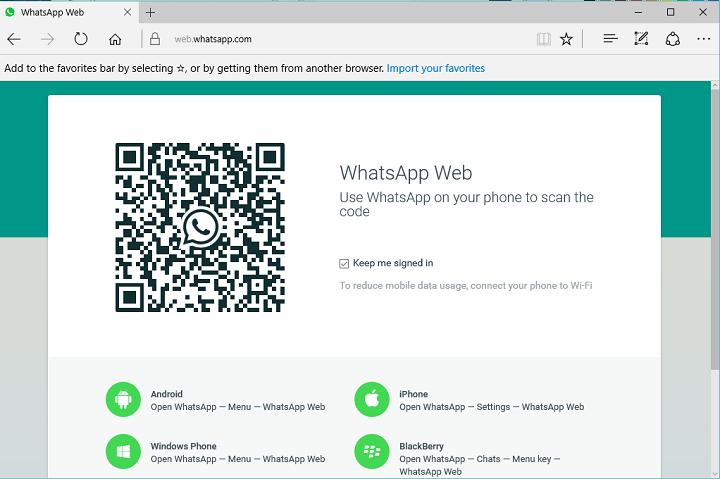- Xbox One ir lieliska konsole, jo īpaši tāpēc, ka tā var darboties kā multivides centrs.
- Diemžēl daudzi lietotāji ziņoja, ka Microsoft Edge nedarbojas Xbox One, tāpēc šodien mēs parādīsim, kā to novērst.
- Vai vēlaties uzzināt vairāk par Microsoft Edge? Mums ir kopums Edge sadaļa veltīts tam, tāpēc pārbaudiet to.
- Vai jums ir problēmas ar Xbox One? Mūsu veltītais Xbox One centrmezgls ir visi nepieciešamie labojumi.

Šī programmatūra saglabās jūsu draiveru darbību un darbību, tādējādi pasargājot jūs no izplatītākajām datoru kļūdām un aparatūras kļūmēm. Pārbaudiet visus draiverus, veicot trīs vienkāršas darbības:
- Lejupielādējiet DriverFix (pārbaudīts lejupielādes fails).
- Klikšķis Sāciet skenēšanu atrast visus problemātiskos draiverus.
- Klikšķis Atjaunināt draiverus lai iegūtu jaunas versijas un izvairītos no sistēmas darbības traucējumiem.
- DriverFix ir lejupielādējis 0 lasītāji šomēnes.
Microsoft Edge ir pieejams plašā platformu klāstā, un Xbox One nav izņēmums. Diemžēl daudzi ziņoja, ka Microsoft Edge nedarbojas Xbox One.
Tā var būt problēma un traucēt pārlūkot tīmekli, tomēr jūs varat novērst šo problēmu, izmantojot kādu no mūsu risinājumiem.
Ko darīt, ja Microsoft Edge nedarbojas Xbox One?
1. Izmantojiet InPrivate pārlūkošanas režīmu

- Nospiediet Izvēlne pogu.
- Tagad atlasiet InPrivate pārlūkošana režīmā.
- Tagad izejiet no InPrivate pārlūkošanas režīma.
Pēc tam jums atkal jāspēj pārlūkot tīmekli. Paturiet prātā, ka tas ir tikai risinājums, tāpēc tas būs jādara katru reizi, kad sākat lietot Edge.
Vai rodas problēmas ar Microsoft Edge, izmantojot Xbox One? Šeit ir dažas lieliskas alternatīvas!
2. Restartējiet konsoli

- Turiet Jauda pogu konsolē, lai to pilnībā izslēgtu. Jums ir jāsaglabā poga nospiesta apmēram 8 sekundes.
- Pēc konsoles izslēgšanās jums jāatvieno strāvas vads no konsoles.
- Atstājiet vadu uz dažām minūtēm atvienotu. Pietiek ar apmēram 5 minūtēm.
- Pievienojiet strāvas vadu un atkal palaidiet konsoli.
Vairāki lietotāji ieteica šo metodi, tāpēc, iespējams, vēlēsities to izmēģināt.
3. Rūpnīcā atiestatiet konsoli
- Nospiediet vadības pogas Xbox pogu, lai atvērtu ceļvedi.
- Tagad pārejiet uz Profils un sistēma> Iestatījumi.
- Izvēlieties Sistēma> Konsoles informācija.
- Tagad izvēlieties Atiestatīt konsoli.
- Atlasiet Atiestatīt un saglabāt manas spēles un lietotnes.

To darot, atiestatīsit operētājsistēmu un izdzēsīsit bojātus datus, tomēr visas spēles un lietotnes paliks konsolē.
Ja problēma joprojām pastāv arī pēc šīs metodes izmantošanas, ieteicams apsvērt iespēju izmantot Atiestatiet un noņemiet visu tā vietā. Paturiet prātā, ka šī opcija noņems visas instalētās spēles un lietotnes.
Ja Microsoft Edge Xbox One nedarbojas pareizi, noteikti izmēģiniet visus šī raksta risinājumus un informējiet mūs, vai tie darbojās jums.